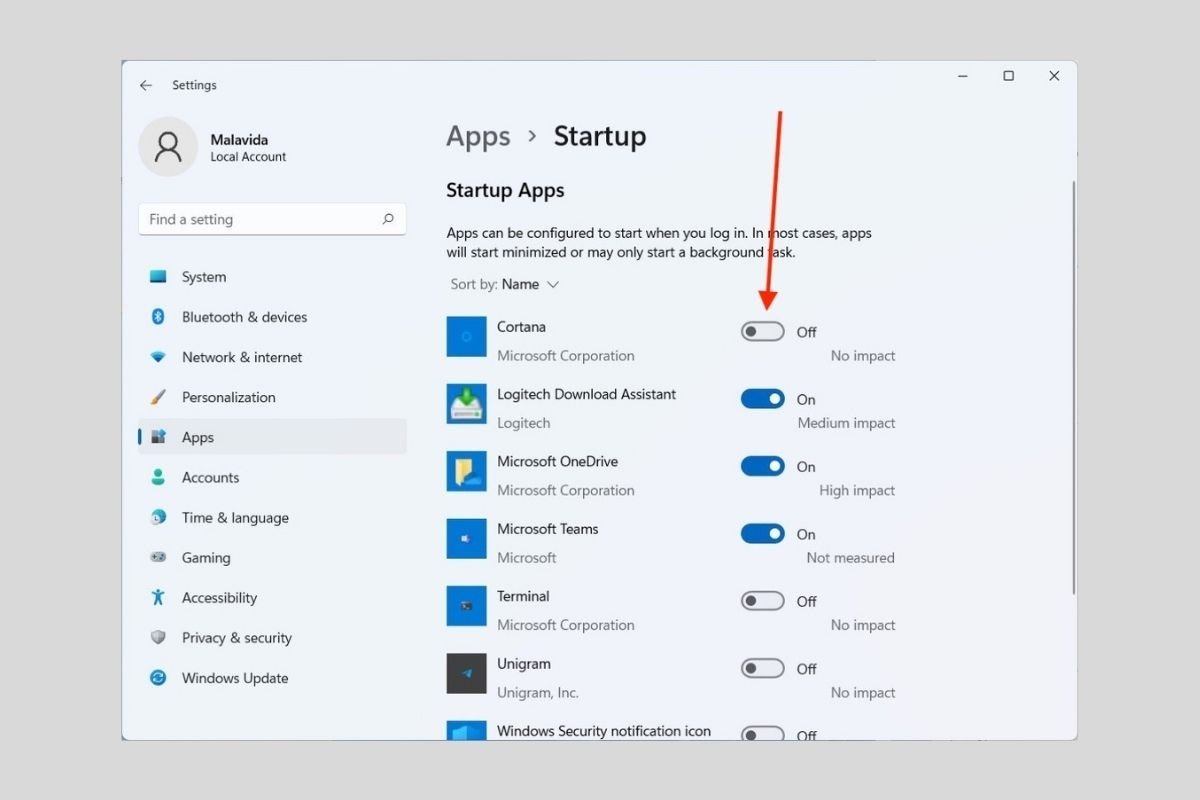Программы автозапуска — это программы, которые открываются во время загрузки компьютера. Некоторые из них являются удобными инструментами, такими как клиенты облачной синхронизации. Однако другие приложения не так необходимы и ничего не делают, кроме как замедляют работу вашего ПК. Хотите знать, как устранить их при запуске? Очистите запуск Windows 11, выполнив шаги, указанные здесь.
Удаление программ из автозапуска в Windows 11 в настройках
Приложение «Настройки» предлагает лучший способ отключить запускаемые приложения. Откройте его из меню «Пуск» или с помощью комбинации клавиш Windows + I.
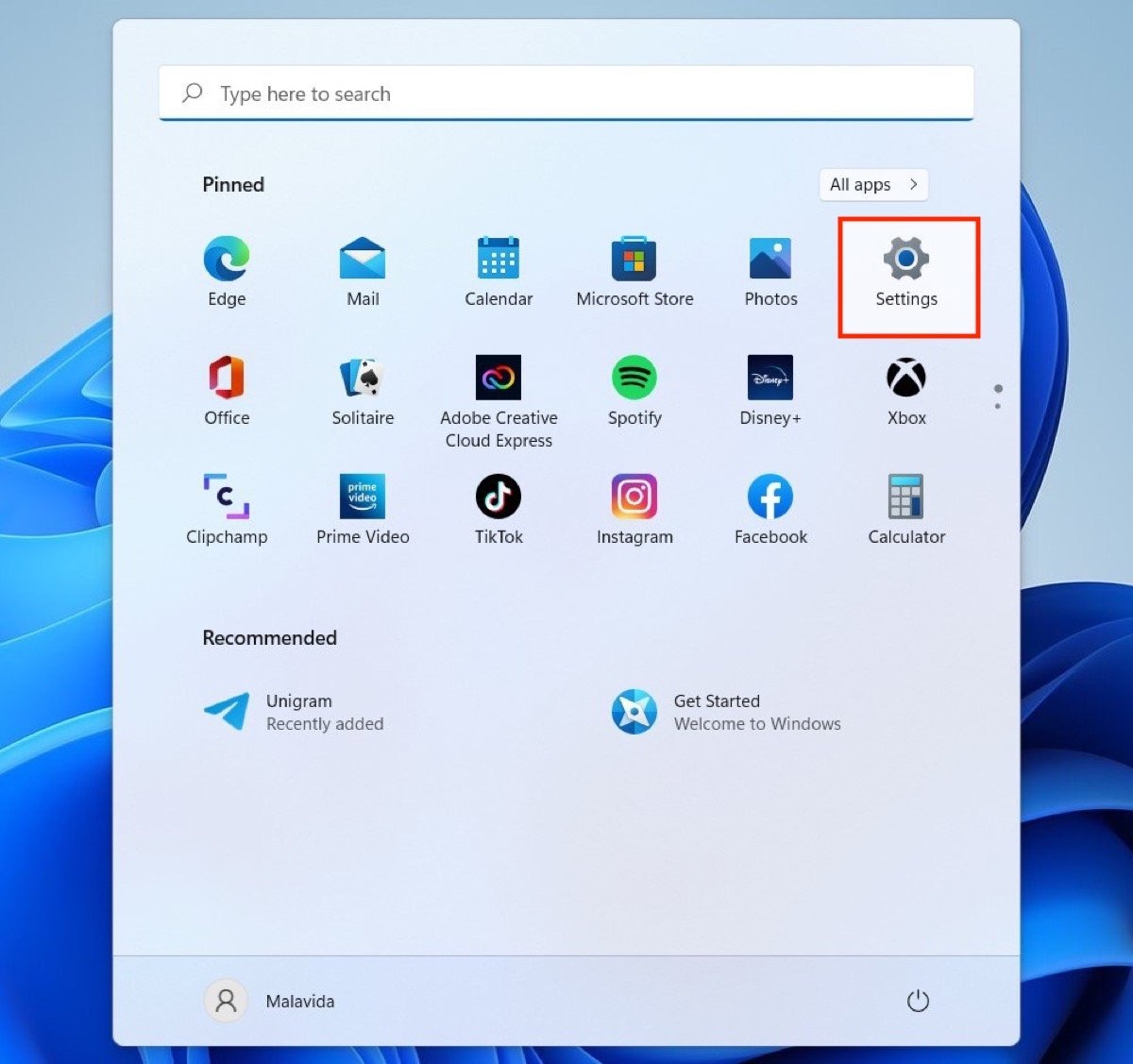 Откройте настройки Windows 11 на начальном экране
Откройте настройки Windows 11 на начальном экране
Откройте раздел «Приложения», а затем «Автозагрузка». Там находятся все параметры, связанные с запуском системы.
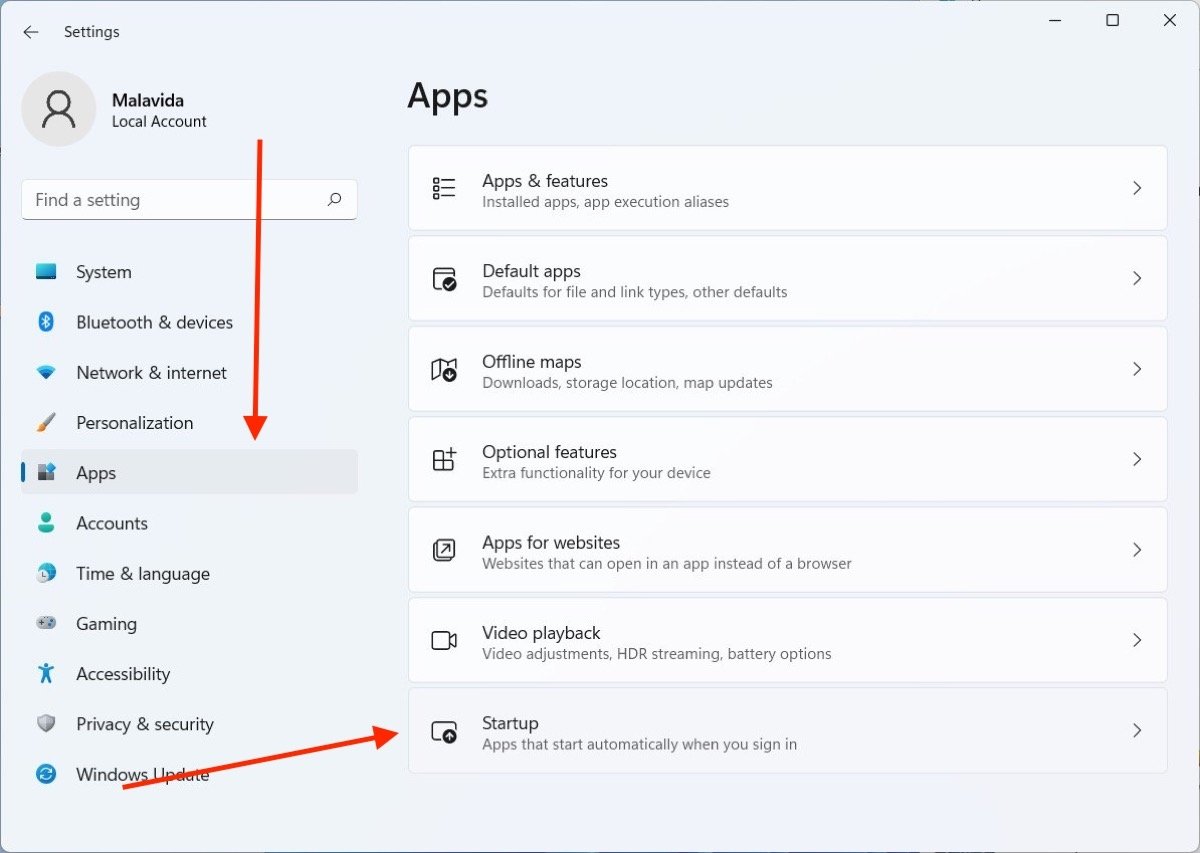 Раздел приложений в настройках
Раздел приложений в настройках
Список, который вы увидите на экране, соответствует общему количеству приложений, запускаемых при включении компьютера. Это так же просто, как отключить каждый из элементов управления, чтобы предотвратить их запуск с Windows 11.
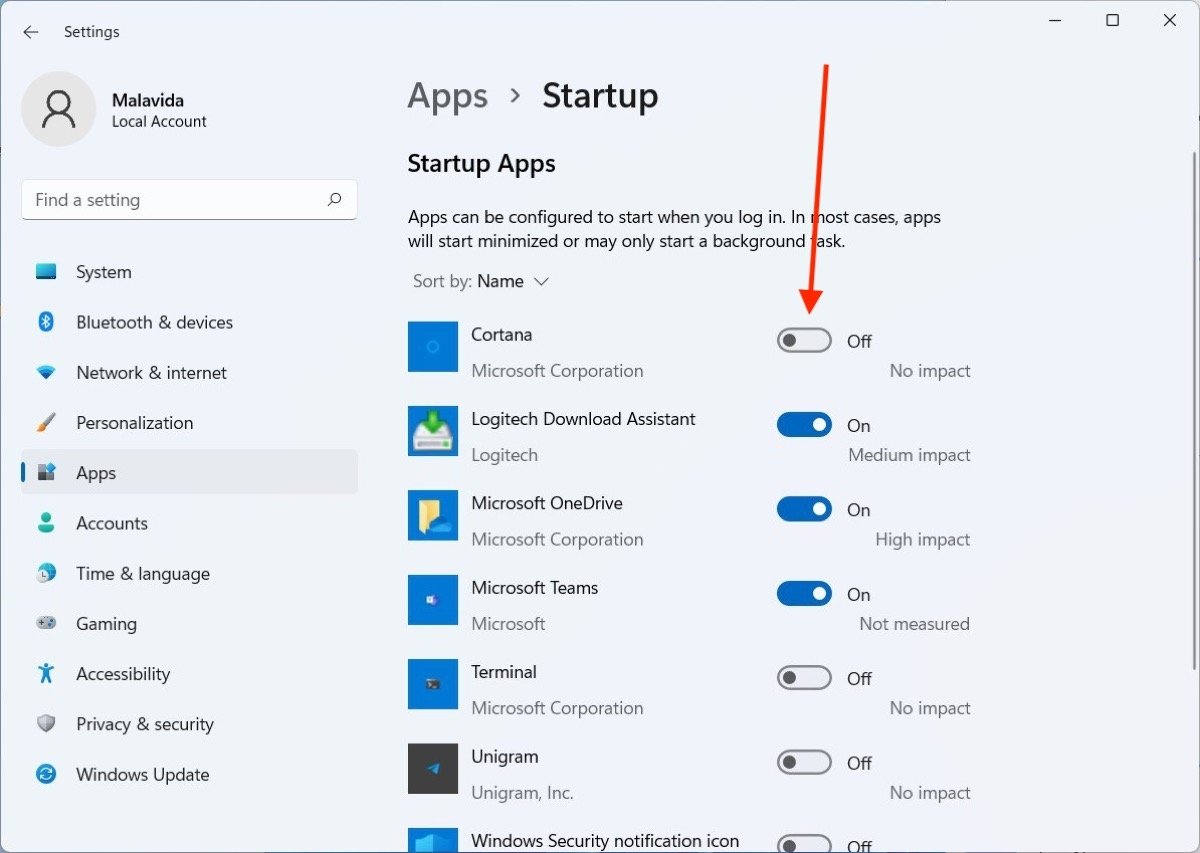 Отключите автозагрузку приложений
Отключите автозагрузку приложений
При следующей перезагрузке системы непроверенные приложения больше не будут запускаться автоматически.
Как убрать запуск программ в Windows 11 с помощью диспетчера задач
Альтернативой предыдущему способу является запуск Диспетчера задач, например, из поиска Windows.
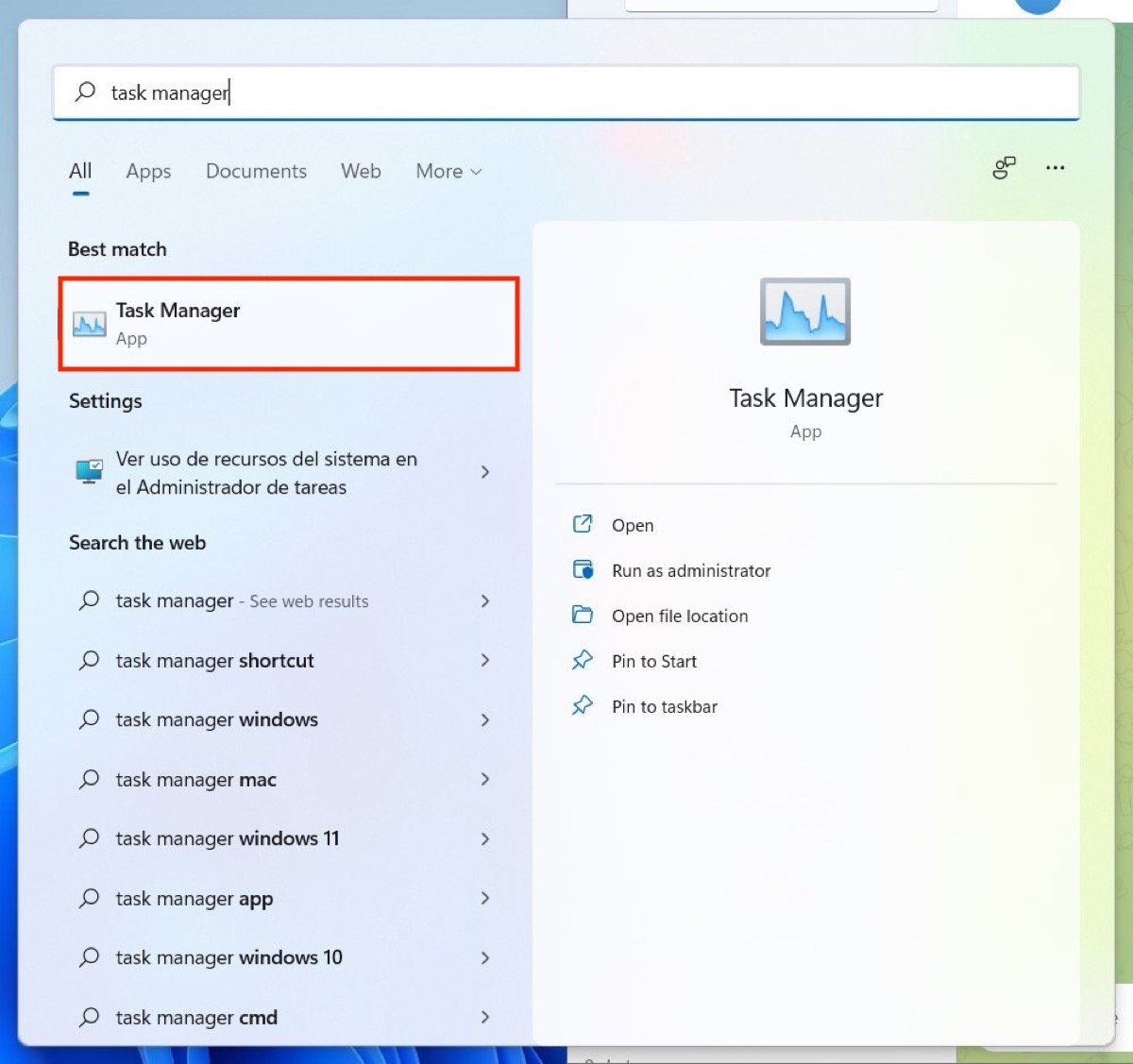 Откройте диспетчер задач
Откройте диспетчер задач
Если ОС выпущена в сокращенной версии, нажмите Подробнее.
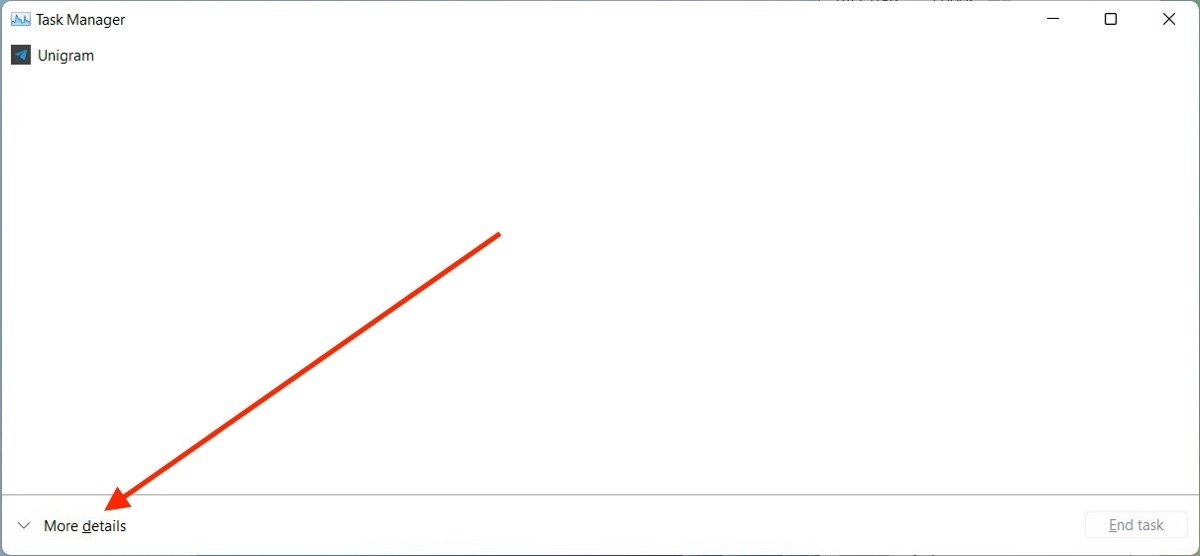 Подробности смотрите в диспетчере задач
Подробности смотрите в диспетчере задач
Откройте вкладку «Автозагрузка» и щелкните правой кнопкой мыши любое из запускаемых приложений. Итак, в контекстном меню выберите «Отключить».
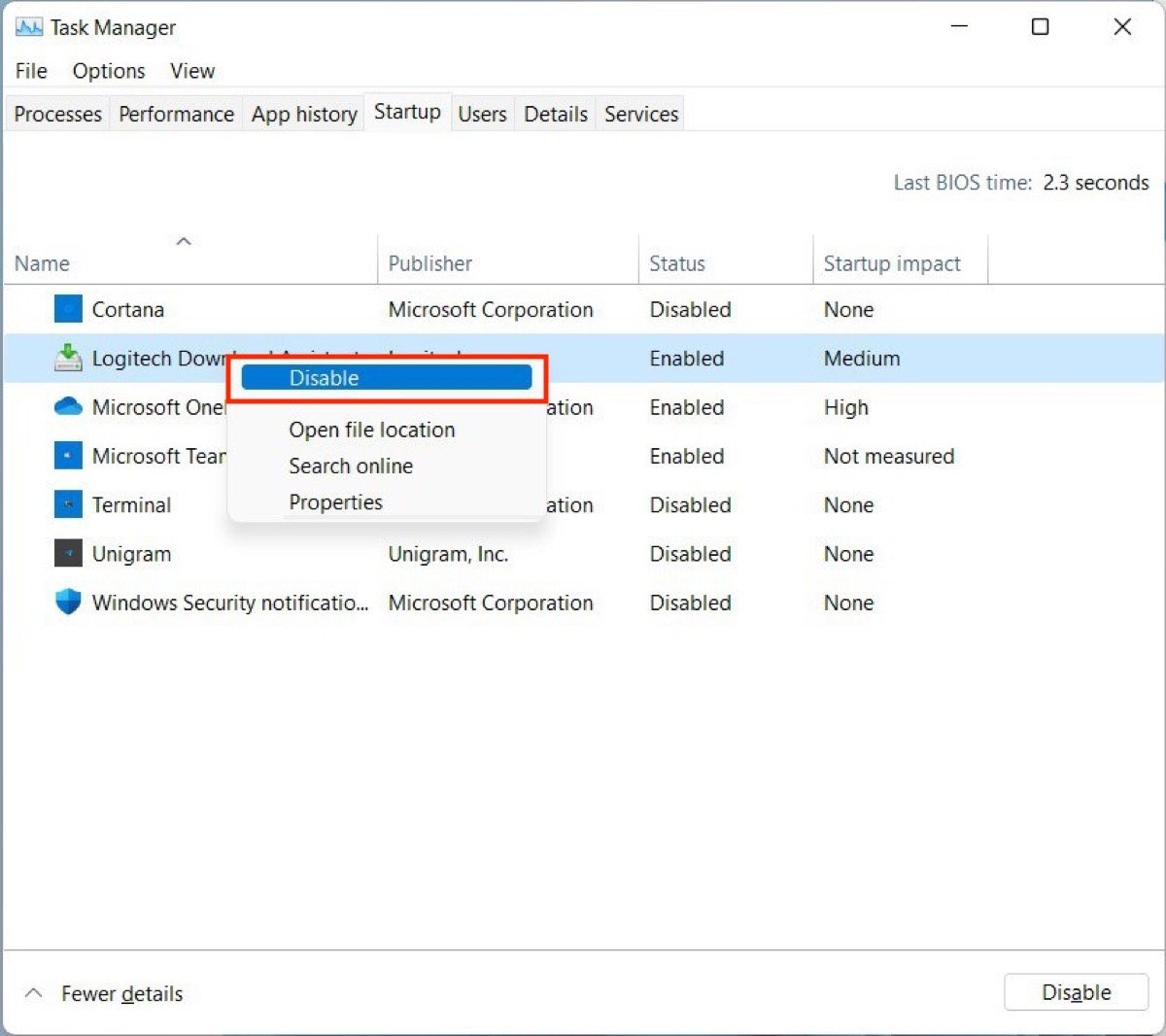 Отключите запуск программ в диспетчере задач
Отключите запуск программ в диспетчере задач
Эффект будет точно таким же, как и в предыдущем случае. Чтобы снова включить приложение для запуска при запуске, повторите шаги, указанные здесь, и нажмите «Включить».